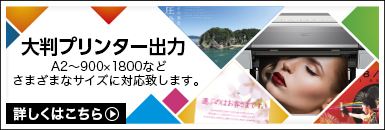- Home
- STAFF BLOG
- SUGI's Tips
- Macが起動しない時の対処法
SUGI's Tips
4.102017
Macが起動しない時の対処法

対処法①「PRAMクリア」
Macに問題が発生したら、とりあえず「PRAMクリア」です。Macの設定を記憶しているPRAMを一度リセットしてください。

■PRAMクリア方法
- Macを終了する。
- 「option + command + P + R」を押したまま電源を入れる。
- Macのビープ音が2回鳴るまでキーを押し続け、2回ビープ音を確認したら放す。
対処法②「SMCリセット」
電源ボタンを押しても起動しない。しかし、ファンは回っている…などのトラブルが発生した場合は「SMC(システム管理コントローラ)」をリセットしてください。

■SMCリセット方法
※Mac Pro、iMac、Mac miniの場合はシステム終了後、電源コードを抜いてから15秒待てば完了となります。
2009年以降のMacBook、MacBook Air、MacBook Proは下記の方法となります。
- Macを終了する。
- 電源アダプタをMacに接続します。
- 「option + control + shift」を押しながら、「電源ボタン」を押します。
- 「option + control + shift」と「電源ボタン」を同時に離します。
- Macの電源を入れます。
対処法③「セーフモードで起動」
セーフモードで起動することで「起動ディスクの検証」「ディレクトリの問題の修復」をすることが出来ます。

■セーフモードでの起動方法
- Macを終了する。
- 電源を入れビープ音が鳴ったら「shift」キーを押します。
- ディスプレイにAppleのロゴが表示されたら「shift」キーを離します。
対処法④「リカバリーモードで起動」
OS X Lion以降のOSでは復元することができるリカバリーモードで起動することが出来ます。
リカバリーモードで起動することでユーティリティを利用することができるので、ディスクの修復・バックアップからの復元なども可能です。

■リカバリーモードでの起動方法
- Macを終了する。
- 「command + R」を押したまま再起動をします。
- ディスプレイにAppleのロゴが表示されたらキーを離します。
対処法⑤「起動可能な外部記憶装置から起動して修復」
リカバリーモードで起動できなかった場合、起動可能な外部記憶装置から起動することで、リカバリーモードでの起動と同様の操作が可能になります。

■外部記憶装置からの起動方法
- Macを終了する。
- 再起動時に「option」キーを押したまま起動します。
- 「Startup Manager」が表示されるので、利用したいディスクを選択します。
※OS X Mavericks以降ではUSBメモリなどに「起動可能なインストーラ」を作成することができます。 ▶ Appleサポート
対処法⑥「シングルユーザーモードで起動してfsckコマンド」
①〜⑤の対処法を試してもMacが起動しないという方はシングルユーザーモードで起動して「fsck」というコマンドラインユーティリティを試してみてください。

※AppleではOS X 10.4以降を使用している場合は「fsck」ではなくディスクユーティリティの利用を推奨していますので、自己責任で行ってください。
■シングルユーザーモードで起動してfsckコマンドラインユーティリティを行う方法
- Macを終了する。
- 電源ボタンを押した直後「command + S」キーを押します。
- ディスプレイに白い文字が表示されたらシングルユーザーモードで起動しています。
- コマンドラインに「/sbin/fsck -fy」と入力して「return(enter)」キーを押します。
- 問題が解決したら「reboot」と入力して「return(enter)」キーで再起動します。
問題がなければ「** The volume (name_of_volume) appears to be OK」と表示。
問題が見つかった場合「***** FILE SYSTEM WAS MODIFIED *****」と表示されます。
問題が見つかった場合には上記の手順を「** The volume (name_of_volume) appears to be OK」と表示されるまで繰り返してください。
対処法⑦「Apple Hardware Test」
①〜⑥まで試してMacが起動しない場合、ハードウェアが故障している可能性があります。「Apple Hardware Test」でハードウェアの診断を行ってください。

■「Apple Hardware Test」を行う方法
- Macを終了する。
- 電源ボタンを押し、「D」のキーをグレイの画面が表示されるまで押し続けます。
- テスト終了後「Restart」または「Shut Down」を選択します。
※「Apple Hardware Test」を行う前に外付けデバイスをすべて取り外してください。
テストの結果問題がなければ「No issues found」と表示されます。問題があった場合は情報をメモしてApple Storeへ修理に出してください。